1.复利终值系数的含义
复利终值是指现在某一时点的特定资金按复利计算的未来价值,又称本利和。每经过一个计息期后,都要将所生利息加入本金,以计算下期的利息。这样,在每一计息期,上一个计息期的利息都要成为生息的本金。复利终值系数也即1元的复利终值。
2.计算方法
(1)通过建立复利终值系数表计算。可以编制“复利终值系数表”,以方便查询和计算。“复利终值系数表”模型的建立方法可以参照“复利现值系数表”模型。
下面仅展示“复利终值系数表”模型的结果,用户可以自行实践,如图2-21所示。
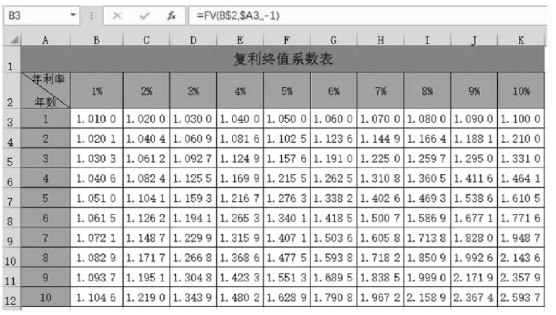
图2-21 复利终值系数表模型
(2)通过复利终值计算公式计算。
(3)利用终值函数求解。
3.案例分析
小郑把1 000元存入银行,年利率3%,按复利计算这笔资金在第一年、第二年、第三年年末的终值分别是多少?

复利终值计算题例
思路:该问题为复利终值的计算问题,可以通过以下两种方法解决:一种是通过输入复利终值的计算公式F=P×(1+i)n求解;另一种是利用终值函数求解。
(1)通过输入复利终值的计算公式F=P×(1+i)n求解。操作步骤如下:
第一步:在“时间价值计算”工作簿中创建名称为“复利终值计算1”的Excel工作表。
第二步:在Excel工作表中输入题目的基本信息,如图2-22所示。其中,现值、利率、年限可以使用填充柄输入。
第三步:将终值计算公式输入工作表内,计算出第一、二、三年的复利终值,如图2-23所示。
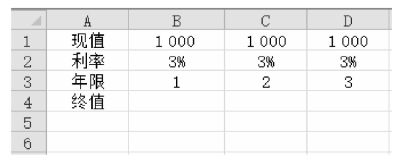
图2-22 复利终值计算题例
在单元格B4中输入复利终值公式“=B1(1+B2)^B3”,求出第一年的单利终值,然后使用填充柄复制单元格求出第二、三年的复利终值,也可以按【Ctrl+Shift+Enter】组合键输入数组来实现此功能。首先选择单元格B4到D4区域,然后按【=】键输入公式“B1:D1(1+B2:D2)^B3:D3”,再按【Ctrl+Shift+Enter】组合键确定数组输入。单元格B4、C4、D4中公式均为“{=B1:D1(1+B2:D2)^B3:D3}”。
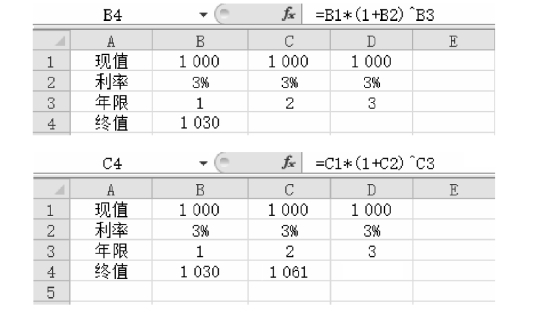

图2-23 复利终值计算结果
由以上操作可知,小郑把1 000元存入银行,年利率3%,按复利计算在第一年年末终值为1 030元,第二年年末终值为1 061元,第三年年末终值为1 093元。
(2)利用终值函数求解。操作步骤如下:(https://www.daowen.com)
第一步:在“时间价值计算”工作簿中创建名称为“复利终值计算2”的Excel工作表。
第二步:在Excel工作表中选择要输入函数的单元格,如图2-24所示。

图2-24 选定输入函数单元格
第三步:单击【公式】选项卡,在【函数库】组中单击【财务】选项,在弹出的下拉菜单中,单击【FV】函数,如图2-25所示。
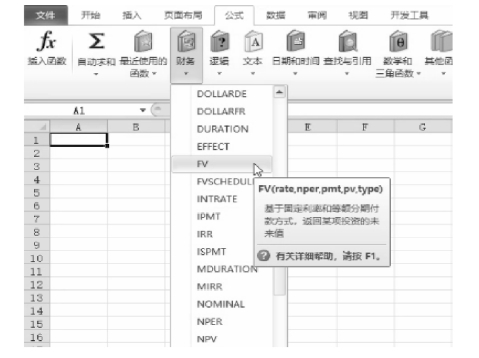
图2-25 FV函数下拉菜单
第四步:根据终值函数形式,分析例题中终值函数相关参数,并将参数值输入相应文本框内,pmt即年金A,而本例未涉及,可不填,如图2-26所示。
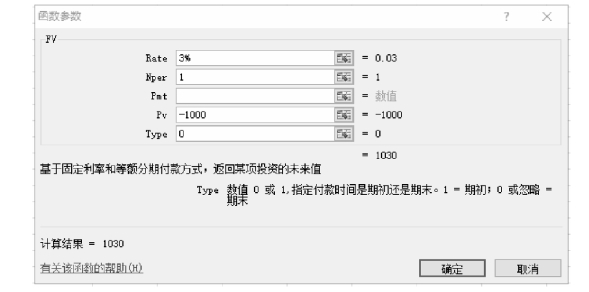
图2-26 FV函数参数对话框中的参数设置
第五步:参数输入完毕后,单击【确定】按钮完成函数输入,如图2-27所示。
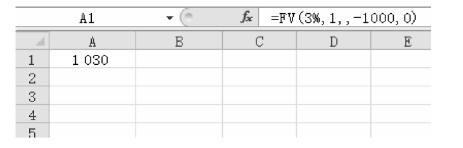
图2-27 FV函数输入完毕后的返回值
求得第一年年末的终值为1 030元,计算第一年年末的终值函数为“FV(3%,1,,-1000,0)”,第二、三年年末的终值可用相同的方法求得,终值函数分别为“FV(3%,2,,-1000,0)”和“FV(3%,3,,-1000,0)”。
由上述操作可知,小郑把1 000元存入银行,年利率3%,按复利计算在第一年年末终值为1 030元,第二年年末终值为1 061元,第三年年末终值为1 093元。
本例中,第二、三年年末的终值可以按【Ctrl+Shift+Enter】组合键输入数组来实现此功能,操作步骤如下:
第一步:打开“复利终值计算2”Excel工作表。
第二步:将例题的信息输入工作表内,如图2-28所示。
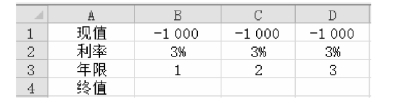
图2-28 复利终值计算题例
第三步:选择单元格B4到D4区域,然后插入终值函数并输入相应的参数,注意参数由单期计算终值的数值参数变成数组参数,如图2-29所示。
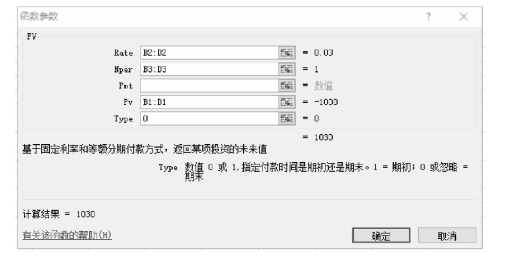
图2-29 FV函数对话框中的数组参数设置
第四步:数组参数输入完毕后,按【Ctrl+Shift+Enter】组合键确定数组输入,数组终值函数输入完毕,计算结果与前述方法相同,如图2-30所示。
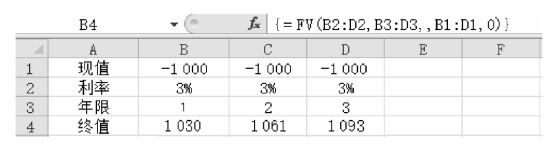
图2-30 复利终值计算结果
免责声明:以上内容源自网络,版权归原作者所有,如有侵犯您的原创版权请告知,我们将尽快删除相关内容。






